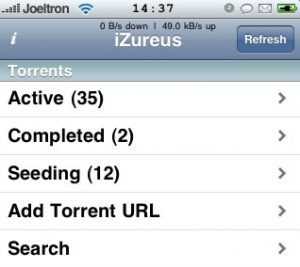 Apple heeft deze week weer voor oproer gezorgd toen ze wederom een BitTorrent-applicatie weigerden. Volgens Apple zou het afgewezen zijn, omdat dit soort applicaties normaliter rechten van derden schaden. Toch zou de echte reden anders liggen, namelijk dat Apple liever downloads via de iTunes Store zou willen stimuleren. Ik kan me dat heel goed voorstellen. Het goede nieuws is dat er toch mogelijkheden zijn om BitTorrent files te beheren via de iPhone. In dit artikel bespreken we iZureus; in een vervolgartikel komt uTorrent aan bod.
Apple heeft deze week weer voor oproer gezorgd toen ze wederom een BitTorrent-applicatie weigerden. Volgens Apple zou het afgewezen zijn, omdat dit soort applicaties normaliter rechten van derden schaden. Toch zou de echte reden anders liggen, namelijk dat Apple liever downloads via de iTunes Store zou willen stimuleren. Ik kan me dat heel goed voorstellen. Het goede nieuws is dat er toch mogelijkheden zijn om BitTorrent files te beheren via de iPhone. In dit artikel bespreken we iZureus; in een vervolgartikel komt uTorrent aan bod.
De applicatie die Apple afgewezen heeft betrof niet het downloaden van data via P2P. Het maakte van je iPhone een afstandsbediening zoals applicaties als Apple’s eigen Remote. De desktop thuis doet al het zware werk. Dit gebeurt via een Web User Interface, oftwel via je Safari-browser. In de volgende paragrafen wordt duidelijk hoe je BitTorrent-files kunt downloaden vanaf je iPhone en elke download kunt omzetten naar elk iPhone-vriendelijk formaat.
Veel moderne BitTorrent applicaties bieden een WebUI om op afstand je BitTorrent-files te beheren. Enkele bekende WebUI’s geoptimaliseerd voor mobiele toepassingen zijn Transmission, uTorrent and Vuze. Dit artikel beschrijft alleen de WebUI van iZureus, voornamelijk omdat deze WebUI erg uitgebreid, iPhone-vriendelijk en beschikbaar is voor OS X, Windows en Linux. Zelfs de optie om video’s om te zetten naar iPhone formaat is hierin aanwezig. In een tweede artikel zal uTorrent aan bod komen.
Stap 1
- Doe een installatie van de Vuze BitTorrent client op je desktop.
- Installeer de iZureus extensie op je desktop.
Stap 2
Nadat alles geïnstalleerd is kun je in Vuze de WebUI installeren. Dit doe je door in Vuze naar Tools > Plugins > Installation Wizard te gaan en daar de optie ‘Select by list from Sourceforge.net’. Scroll naar beneden en selecteer Azureus HTML WebUI. Installeer de plugin.
Stap 3
Open je favoriete browser en type 127.0.0.1:6886 in de adresbalk. Je krijgt nu de normale Azureus HTML Web UI te zien.
Stap 4
Ga in Vuze naar Preferences > Plugins > HTML Web UI en vul hier een wachtwoord in. Je wil natuurlijk niet dat je downloads voor iedereen zichtbaar zijn.
Stap 5
Unzip de inhoud van iZureus naar ‘[Gebruikersnaam]/Library/Application Support/Vuze/’. In Windows XP is het ‘C:\Documents and Settings\[Gebruikersnaam]\Application Data\Azureus\’ en op Vista is het ‘C:\users\[Gebruikersnaam]\appdata\roaming\azureus/’.
Stap 6
Je bent klaar! Je kunt nu op de iPhone gewoon je lokale IP-adres intypen gevolgd door :6886 om je BitTorrent-bestanden te bekijken en beheren. Als je van huis bent zul je het IP-adres moeten weten van je eigen internetverbinding. Dit is te achterhalen via http://WhatisMyIP.com.
Stap 7
Mocht het voor jou nu nog niet werken dan kan het zijn dat jouw desktop via de tussenkomst van een router verbinding maakt met internet of geen UPnP ondersteunt. Je zult dan in de instellingen van je router een poortverwijzing aan moeten maken. Op portforward.com vind je voor bijna alle routers de juiste handleiding om dit te doen.
Stap 8
Geniet van je torrent op je iPhone vanuit je luie stoel, overal ter wereld. Je hebt nu de mogelijkheid om bestanden te starten en stoppen, instellingen van Vuze te wijzigen en zelfs nieuwe torrents toe te voegen.
Videos omzetten zul je in Vuze zelf moeten regelen. Hiervoor zul je ‘Devices’ moeten activeren op de linker werkbalk. Sleep de video op het iTunes-icoon in Vuze. Het wordt automatisch toegevoegd in je iTunes-bibliotheek, klaar om op je iPhone bekeken te worden.
Dit artikel is vertaald en aangepast van: NewTeeVee
Taalfout gezien of andere suggestie hoe we dit artikel kunnen verbeteren? Laat het ons weten!

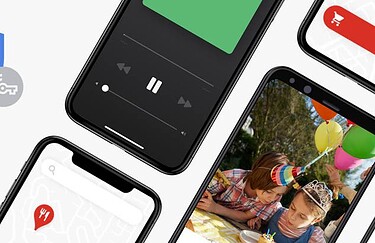


Reacties: 16 reacties